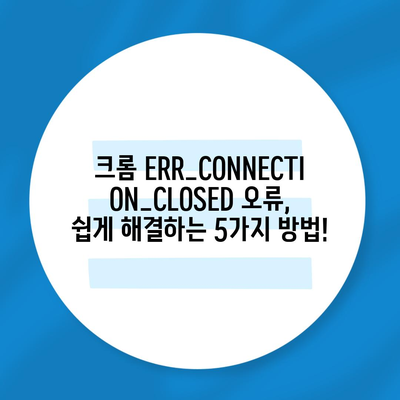크롬 ERR_CONNECTION_CLOSED 오류 해결하기
웹 서핑을 하면서 크롬 ERR_CONNECTION_CLOSED 오류를 경험했을 때, 특히 엣지에서는 문제없이 접속되던 사이트가 열리지 않으면 많은 불편을 초래하게 됩니다. 이 포스팅에서는 이 오류의 원인과 해결 방법에 대해 자세히 설명하겠습니다. 오류 메시지와 관련된 다양한 정보를 종합하여 크롬에서의 원활한 웹 서핑을 돕고자 합니다.
크롬 ERR_CONNECTION_CLOSED 오류의 원인
크롬에서 ERR_CONNECTION_CLOSED 오류가 발생하는 원인은 여러 가지가 있으며, 우선 사용자의 환경에서 확인할 수 있는 몇 가지 주요 원인부터 살펴보겠습니다.
잘못된 설치
크롬 브라우저가 잘못 설치된 경우, 이는 ERR_CONNECTION_CLOSED 오류의 대표적인 원인 중 하나입니다. 설치 과정 중 발생할 수 있는 오류나 파일의 손상이 원인일 수 있으며, 이 경우 크롬을 재설치하는 것이 가장 효과적입니다. 예를 들어, 사용자가 설치 중 인터넷 연결이 끊겼다면 이 오류가 발생할 수 있습니다.
| 원인 | 설명 |
|---|---|
| 잘못된 설치 | 설치 중 오류로 인해 발생하는 문제 |
| 보안프로그램 | 사용 중인 보안 프로그램의 설정 오류 |
| 프록시 설정 | 프록시 서버 관련 설정으로 인한 문제 |
보안 프로그램의 간섭
두 번째 원인은 사용 중인 보안 프로그램—예를 들어, 방화벽 또는 안티바이러스 소프트웨어의 간섭입니다. 특정 보안 소프트웨어는 크롬과의 연결을 차단할 수 있으며, 이로 인해 ERR_CONNECTION_CLOSED 오류가 발생합니다. 이러한 소프트웨어가 잘못 구성되었거나 적절한 예외 규칙이 설정되지 않았을 수 있습니다.
네트워크 설정 오류
마지막으로, 네트워크 설정이 잘못되었거나 손상된 경우도 있습니다. 특히 VPN, 프록시 설정 또는 DNS 설정이 연결에 부정적인 영향을 미칠 수 있습니다. 이 경우, 네트워크 설정을 재구성하거나 초기화해야 할 필요가 있습니다.
이외에도 하드웨어 문제나 인터넷 서비스 제공자(ISP)의 일시적인 문제 등도 ERR_CONNECTION_CLOSED 오류를 유발할 수 있습니다. 사용자는 이러한 다양한 원인을 고려하여 접근해야 하며, 각 문제에 대한 해결 방법을 찾아보아야 합니다.
💡 카카오톡 PC 버전이 정상적으로 작동하는 방법을 알아보세요. 💡
크롬 ERR_CONNECTION_CLOSED 오류 해결 방법
이제 ERR_CONNECTION_CLOSED 오류를 해결하기 위한 다양한 방법을 살펴보겠습니다. 각 방법은 단계적으로 진행되어야 하며, 사용자는 자신의 환경과 맞는 방법을 선택하여 적용해야 합니다.
IP 설정 초기화
첫 번째로, CMD에서 IP 설정을 초기화하는 방법입니다. 아래와 같은 명령어를 입력하면 IP 및 Winsock 설정을 초기화할 수 있습니다.
bash
netsh int ip reset
netsh winsock reset
이렇게 하면 네트워크 구성이 자동으로 기본값으로 돌아가며, 이 과정에서 발생할 수 있는 설정 오류가 수정될 확률이 높습니다. 사용자가 이러한 명령어를 실행한 후, 시스템을 재부팅하는 것이 좋습니다.
| 명령어 | 설명 |
|---|---|
netsh int ip reset |
IP 설정 초기화 |
netsh winsock reset |
Winsock 설정 초기화 |
DNS 설정 초기화
다음으로, 컴퓨터의 DNS 설정을 초기화합니다. DNS 캐시는 웹 페이지 주소를 변환하는 데 중요한 역할을 하며, 이 설정에 문제가 생길 경우 웹사이트에 접속할 수 없게 됩니다. 아래의 명령어를 통해 DNS 설정을 초기화할 수 있습니다.
bash
ipconfig /flushdns
ipconfig /release
ipconfig /renew
이 명령어를 차례대로 실행하면 컴퓨터의 DNS 정보를 새롭게 갱신하게 되며, 이때 발생할 수 있는 오류를 해결할 수 있습니다.
| 명령어 | 설명 |
|---|---|
ipconfig /flushdns |
DNS 캐시 삭제 |
ipconfig /release |
현재 IP 주소 해제 |
ipconfig /renew |
새 IP 주소 요청 |
크롬 확장 프로그램 관리
크롬에서 설치된 확장 프로그램도 ERR_CONNECTION_CLOSED 오류를 일으킬 수 있습니다. 불필요한 플러그인을 삭제하거나 비활성화하는 방법이 필요합니다. 크롬의 주소 바에 chrome://extensions/를 입력하면 설치된 모든 확장 프로그램을 확인할 수 있습니다. 여기에서 불필요한 항목을 제거하거나, 최근 설치한 프로그램이 문제가 될 수 있으므로 이를 점검해야 합니다.
| 작업 | 설명 |
|---|---|
| 확장 프로그램 비활성화 | 특정 확장 프로그램이 문제일 경우 비활성화 |
| 불필요한 프로그램 삭제 | 최근 설치한 프로그램 중 문제가 있을 수 있는 것 삭제 |
프록시 서버 설정 점검
마지막으로, 프록시 서버 설정을 점검해야 합니다. 크롬은 기본적으로 프록시 서버를 사용하지 않지만, 사용자가 이를 설정해 놓았다면 문제가 발생할 수 있습니다. 윈도우의 설정에서 네트워크 및 인터넷 > 프록시로 이동해 모든 프록시 설정이 꺼져 있는지 확인합니다. 이 설정으로 인해 ERR_CONNECTION_CLOSED 오류를 해결할 수 있습니다.
| 설정 | 설명 |
|---|---|
| 프록시 설정 꺼기 | 모든 프록시 설정을 해제하여 기본값 사용 |
결과적으로, 이러한 다양한 방법을 통해 많은 경우 ERR_CONNECTION_CLOSED 오류를 해결할 수 있습니다. 만약 이 방법들로 해결되지 않는다면, 다른 네트워크 환경에서 테스트해보거나, ISP에 문의해볼 필요가 있습니다.
💡 카카오톡 PC에서 발생하는 오류를 간단히 해결하는 방법을 알아보세요. 💡
결론
크롬에서 ERR_CONNECTION_CLOSED 오류는 여러 원인으로 발생할 수 있지만, 위에서 설명한 방법을 통해 대부분의 경우 쉽게 해결할 수 있습니다. 잘못된 설치, 보안 프로그램의 간섭, 네트워크 설정 문제 등 여러 가지 가능성을 염두에 두고 단계별로 접근하는 것이 중요합니다. 무엇보다 문제 해결 과정에서의 인내심과 세심함이 필요합니다.
하위 문제를 신속히 해결하고 원활한 웹 서핑을 즐기기 위해 항상 브라우저와 관련 프로그램을 최신 상태로 유지하는 것이 좋습니다. 위의 방법들을 통해 ERR_CONNECTION_CLOSED 오류를 해결하고, 편안한 웹 서핑 환경을 만드시기 바랍니다.
💡 크롬 ERR_CONNECTION_CLOSED 오류의 원인과 해결법을 지금 바로 알아보세요. 💡
자주 묻는 질문과 답변
💡 카카오톡 PC 버전에서 발생하는 네트워크 문제를 간단하게 해결해 보세요. 💡
질문1: ERR_CONNECTION_CLOSED 오류가 발생하는 이유는 무엇인가요?
답변1: 이 오류는 주로 잘못된 설치, 보안 프로그램의 간섭, 프록시 및 DNS 설정 문제로 발생합니다.
질문2: 이 오류를 해결하는 가장 간단한 방법은 무엇인가요?
답변2: CMD에서 IP 및 DNS 설정을 초기화하는 것이 가장 간단한 해결 방법 중 하나입니다.
질문3: 크롬의 확장 프로그램이 문제일 때 어떻게 해야 하나요?
답변3: 크롬에서 불필요한 확장 프로그램을 비활성화하거나 삭제하면 문제를 해결할 수 있습니다.
질문4: 오류가 해결되지 않으면 어떻게 해야 하나요?
답변4: 다른 네트워크 환경에서 테스트하거나 ISP에 문의하여 문제를 해결해야 합니다.
크롬 ERR_CONNECTION_CLOSED 오류, 쉽게 해결하는 5가지 방법!
크롬 ERR_CONNECTION_CLOSED 오류, 쉽게 해결하는 5가지 방법!
크롬 ERR_CONNECTION_CLOSED 오류, 쉽게 해결하는 5가지 방법!